Kako postaviti upit u bazu podataka MS Access 2019

Naučite kako postaviti upite u Access bazi podataka uz jednostavne korake i savjete za učinkovito filtriranje i sortiranje podataka.
Lync Online (dio Microsoft Office 365) najnovija je iteracija Microsoftove komunikacijske usluge temeljene na oblaku. Konkretno, možete razgovarati putem teksta, razgovarati s ljudima pomoću glasa, pa čak i imati sastanke licem u lice koristeći svoju web kameru. Osim toga, Lync vam omogućuje održavanje mrežnih sastanaka korištenjem dijeljenja zaslona, virtualnih bijelih ploča, elektroničkog dijeljenja datoteka, pa čak i online anketiranja.
Aplikaciju Lync možete zamisliti kao jedno mjesto za trenutnu komunikaciju. Budući da je Microsoft čvrsto integrirao Office 365 aplikacije, možete se neometano kretati između njih.
Na primjer, možda čitate post na SharePointu i želite odmah komunicirati s posterom. Možete vidjeti ikonu prisutnosti i ako je zelena, to znači da je korisnik dostupan. Možete kliknuti na ikonu prisutnosti uz ime postera i odmah poslati e-mail, započeti tekstualni chat, nazvati putem glasa i videa ili čak zakazati sastanak.
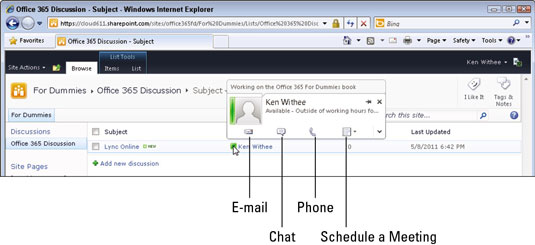
Dok razgovarate s posterom, možda ćete odlučiti da želite dijeliti zaslone i pozvati druge da se pridruže sastanku. Korištenjem Lynca to je jednostavno kao nekoliko klikova na gumb.
Korištenjem Lynca možete se odmah povezati s drugima s više lokacija. Možda čitate SharePoint post, ali također možete primiti e-poštu i želite se odmah sastati s tom osobom ako je dostupna.
Njegov status možete vidjeti na ikoni prisutnosti pored njegovog imena u poruci e-pošte programa Outlook. Ako želite komunicirati s tom osobom, zadržite pokazivač miša iznad njegove ikone prisutnosti u Lyncu da biste pristupili Lync izborniku. Možda ćete htjeti poslati poruku chata korisniku, pa kliknite gumb Chat.
Trenutačno se otvara sesija chata, a Lync se brine o povlačenju predmeta e-pošte kao predmeta chata tako da osoba zna o čemu se chat radi. Gotovo je jednako dobro kao hodati preko hodnika da s nekim razgovaraš, samo što sada netko može biti bilo gdje na svijetu.
Online sastanak nije ništa novo. Postoje mnoge usluge koje nude mogućnost dijeljenja vašeg zaslona ili dokumenata koautora. Ono što se konačno spojilo s Office 365 je tijesna integracija između svih različitih proizvoda.
Sada možete vidjeti je li netko dostupan za sastanak izravno iz aplikacija, kao što su Outlook i SharePoint, koje koristite iz dana u dan. Koristeći Lync, također je moguće postaviti sastanke s onima izvan vaše organizacije. Lync sastanci omogućuju vam održavanje sastanaka korištenjem soba za razgovor, zvuka, videa, dijeljenih bijelih ploča, pa čak i anketiranja.
Osim trenutne komunikacije, Lync može sadržavati i osobne podatke, poput fotografija i sažetaka aktivnosti.
Lijepo je moći staviti lice s imenom. Gotovo svugdje gdje se možete povezati s drugom osobom, bilo da se radi o Outlooku, SharePointu ili svojstvu podataka o autoru unutar Office dokumenta, možete vidjeti informacije o toj osobi. Ime osobe će imati ikonu prisutnosti pored sebe.
Zadržite pokazivač iznad ikone prisutnosti ili fotografije, a zatim kliknite zaslon s detaljima.
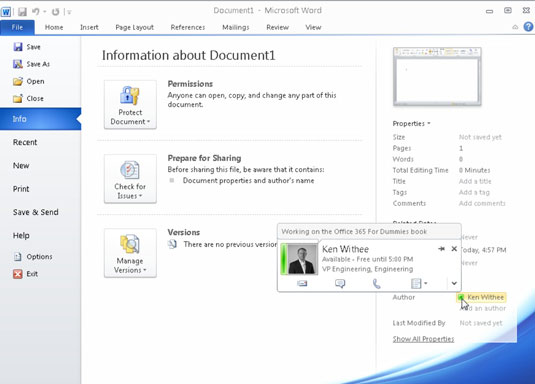
Feed aktivnosti je rečenica trenutnog statusa slična Twitteru, ali na korporativnoj razini. Na primjer, možda radite s glavom na dokumentu i ažurirate svoj status s "Radim glavom dolje na dokumentu, ali ovdje ako me trebaš u stisci!"
Drugi korisnici će vidjeti ovu statusnu poruku i znati da, iako ste trenutno na mreži, zauzeti ste radom na dokumentu. Naravno, još jedna upotreba statusne poruke mogla bi biti nešto poput: „Ostatak kolača u sobi za odmor! Uzmi dok traje!”
Naučite kako postaviti upite u Access bazi podataka uz jednostavne korake i savjete za učinkovito filtriranje i sortiranje podataka.
Tabulatori su oznake položaja u odlomku programa Word 2013 koje određuju kamo će se točka umetanja pomaknuti kada pritisnete tipku Tab. Otkrijte kako prilagoditi tabulatore i optimizirati svoj rad u Wordu.
Word 2010 nudi mnoge načine označavanja i poništavanja odabira teksta. Otkrijte kako koristiti tipkovnicu i miš za odabir blokova. Učinite svoj rad učinkovitijim!
Naučite kako pravilno postaviti uvlaku za odlomak u Wordu 2013 kako biste poboljšali izgled svog dokumenta.
Naučite kako jednostavno otvoriti i zatvoriti svoje Microsoft PowerPoint 2019 prezentacije s našim detaljnim vodičem. Pronađite korisne savjete i trikove!
Saznajte kako crtati jednostavne objekte u PowerPoint 2013 uz ove korisne upute. Uključuje crtanje linija, pravokutnika, krugova i više.
U ovom vodiču vam pokazujemo kako koristiti alat za filtriranje u programu Access 2016 kako biste lako prikazali zapise koji dijele zajedničke vrijednosti. Saznajte više o filtriranju podataka.
Saznajte kako koristiti Excelove funkcije zaokruživanja za prikaz čistih, okruglih brojeva, što može poboljšati čitljivost vaših izvješća.
Zaglavlje ili podnožje koje postavite isto je za svaku stranicu u vašem Word 2013 dokumentu. Otkrijte kako koristiti različita zaglavlja za parne i neparne stranice.
Poboljšajte čitljivost svojih Excel izvješća koristeći prilagođeno oblikovanje brojeva. U ovom članku naučite kako se to radi i koja su najbolja rješenja.








